屏幕驱动是电脑显示效果的重要保障,如果你发现屏幕显示效果不佳或者想要优化你的电脑性能,升级屏幕驱动可能是一个不错的选择,下面,就让我带你一步步了解如何升级电脑屏幕驱动,让你的电脑屏幕焕发新生。
了解你的显卡型号
在开始升级屏幕驱动之前,你需要知道你的电脑使用的是什么型号的显卡,这可以通过以下两种方式来获取:
- 查看电脑说明书:如果你是新购买的电脑,通常说明书上会有显卡型号的详细信息。
- 使用系统工具:在Windows系统中,你可以通过“设备管理器”来查看显卡型号,右键点击“计算机”或“此电脑”,选择“管理”,然后点击“设备管理器”,在列表中找到“显示适配器”,展开后就能看到你的显卡型号了。
访问显卡制造商官网
知道了显卡型号后,下一步是访问显卡制造商的官方网站,大多数显卡制造商都会提供最新的驱动程序下载服务,以下是几个主流显卡制造商的官网:
- NVIDIA:访问NVIDIA官网,找到驱动程序下载页面。
- AMD:访问AMD官网,同样可以找到驱动程序下载页面。
- Intel:Intel显卡的用户可以直接在Intel官网上找到驱动程序。
下载最新驱动
在显卡制造商的官网上,通常会有一个搜索框或者产品支持页面,你可以输入你的显卡型号或者选择自动检测,网站会推荐给你最新的驱动程序,记得选择与你的操作系统相匹配的驱动程序版本。
安装驱动程序
下载完驱动程序后,你需要进行安装,这里有两种安装方式:
- 自动安装:双击下载的驱动程序文件,按照屏幕上的提示进行操作,通常这是一个自动化的过程。
- 手动安装:如果你更喜欢手动控制安装过程,可以在设备管理器中找到你的显卡,右键选择“更新驱动程序软件”,然后选择“浏览计算机以查找驱动程序软件”,定位到你下载的驱动程序文件位置,按照提示完成安装。
重启电脑
安装完成后,为了确保新驱动程序能够正确加载,你需要重启电脑,重启后,新驱动程序就会生效,你的屏幕显示效果可能会有所提升。
检查驱动程序是否正确安装
重启电脑后,你可以通过以下步骤检查驱动程序是否正确安装:
- 再次查看设备管理器:在设备管理器中查看显卡,如果驱动程序安装正确,应该不会再显示黄色感叹号或者其他错误提示。
- 检查显卡控制面板:大多数显卡制造商都会提供一个控制面板软件,你可以在这里查看驱动程序版本,确保它已经更新到最新版本。
调整显示设置
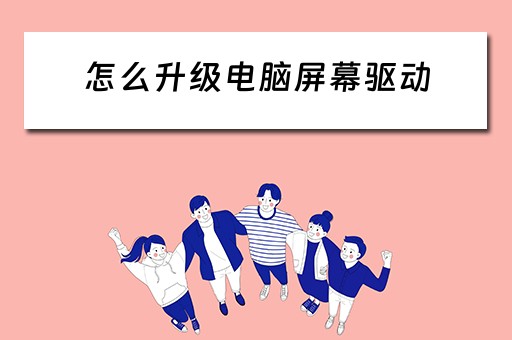
新驱动程序安装后,你可能会想要调整一些显示设置,以获得最佳的显示效果,这包括分辨率、刷新率、颜色设置等,这些设置可以在Windows的“显示设置”中找到,或者在显卡制造商提供的控制面板软件中进行调整。
遇到问题怎么办
如果在升级驱动程序的过程中遇到问题,比如驱动程序安装失败、电脑蓝屏等,你可以尝试以下步骤:
- 回滚驱动程序:在设备管理器中,右键点击显卡,选择“属性”,然后在“驱动程序”标签页中选择“回滚驱动程序”。
- 卸载驱动程序:如果回滚不成功,你可以尝试完全卸载当前驱动程序,然后重新安装。
- 寻求帮助:如果以上步骤都不能解决问题,你可以访问显卡制造商的技术支持页面,或者在相关论坛上寻求帮助。
升级屏幕驱动是一个相对简单的过程,但也需要一定的耐心和细心,通过上述步骤,你应该能够顺利升级你的电脑屏幕驱动,享受更好的显示效果,如果你有任何疑问或者需要进一步的帮助,记得随时查找相关资料或者寻求专业人士的帮助。






还没有评论,来说两句吧...